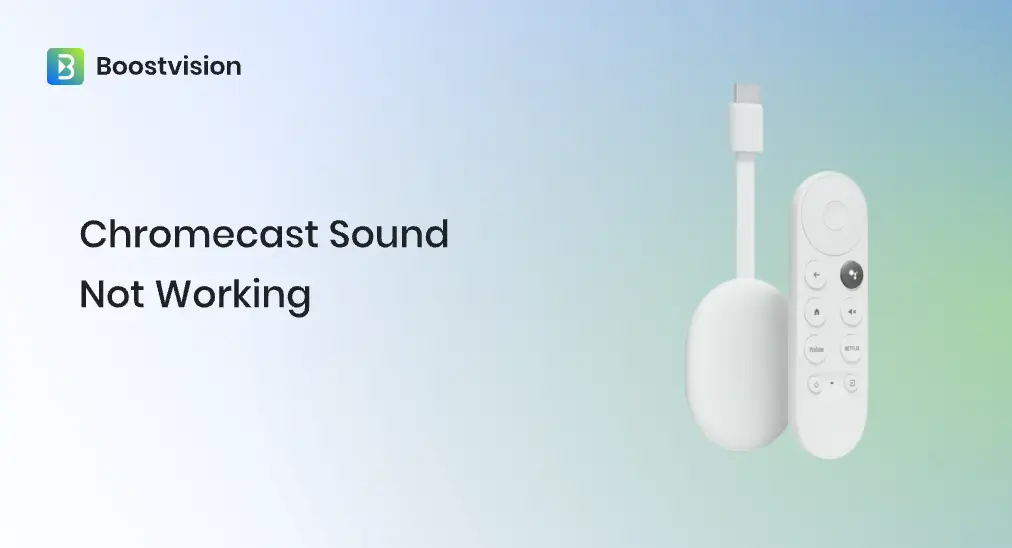
2013年には、Googleが発売したChromecastというデバイスが、テレビでオンライン動画を再生する別の方法を提供しました。Chromecastは、最高のストリーミングデバイスのリストに名を連ねています。
しかし、スマホからテレビへChromecastを通じて動画をストリーミングする際、多くの人々がビデオから音声が出ない問題を経験しています。音声が出ない問題は、LG、Hisense、Panasonic、Philips、サムスン、Vizio、ソニー、TCLなど、さまざまなブランドのテレビで発生しています。
Googleは クロームキャストの音声が動作しない? Chromecastで音を取り戻す方法については、Redditのようなコミュニティから7つの効果的な解決策を集めましたので、ぜひ試してみてください。
目次
解決策1: ボリュームレベルを確認する
まず、キャストしているデバイスの音量が低すぎるか、または二つのデバイスがミュートされているかどうかを確認してください。例えば、スマホとテレビのようにです。少し愚かに聞こえるかもしれませんが、実際には、デバイスが偶然にミュートされたために、人々が誤ってChromecastに音が出ないと考えるケースがいくつかあります。
では、スマホまたはリモコンアプリの音量ボタンを押してください。音量が低すぎる場合は、両方のデバイスで音量を上げて、キャスト中に音が出るかどうかを確認してください。
解決策2: HDMIポートを交換する
Chromecastとテレビの接続はHDMIポートによって設定されます。接続がゆるいかHDMIポートに不具合があると、Chromecastで音声が出なくなる原因となります。
それでは、Chromecastがテレビにしっかり接続されていることを確認してください。次に、HDMIポートが機能しているかどうかを確認します。Chromecastをポートから抜いて、テレビの別のHDMIポートに差し込んでみてください。Chromecastによってキャストされたコンテンツから音が聞こえる場合、以前のHDMIポートに問題があります。
代替のHDMIが解決策ではない場合、動作するHDMIデバイスをポートに接続してみてください。そのHDMIデバイスも動作しない場合、テレビが問題です。異なるブランドのテレビでChromecastを設定し、コンテンツをキャストを開始できます。
解決策3: サウンドテストを実行する
こちらでは、テレビの音量が単独で機能するか確認するために、異なる入力源を試してみる必要があります。そのためには、リモコンアプリ上の「Source」または「Input」とラベル付けされたボタンを押し、利用可能な場合はTVモードまたは他の入力を選択してください。テレビから音は出ますか?
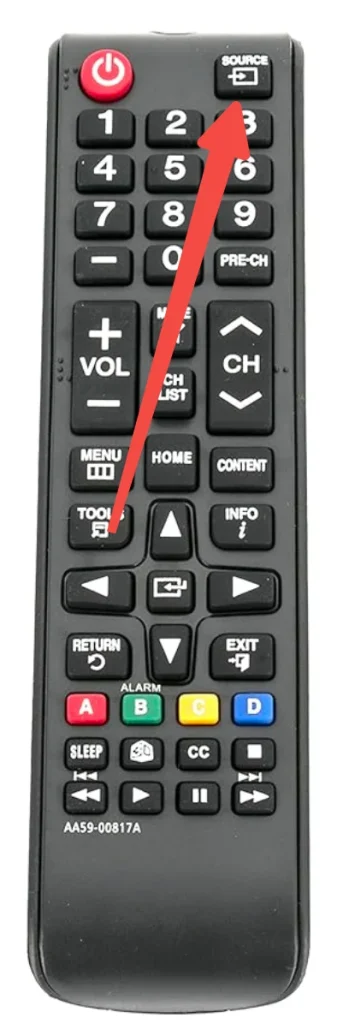
その後、スマホのようなキャスト元のデバイスに音声問顶があるか確認してください。そのためには、デバイスをChromecastから完全に切断し、コンテンツをキャストしたアプリを再起動し、キャスト機能なしで音声を再生してみてください。
もし両方のデバイスが適切に音を出さない場合、他の解決ガイドに切り替える必要があります。
解決策4: すべてのデバイスを再起動する
Chromecastから音声が出ない場合、スマホ、テレビ、そしてChromecastなどの関連デバイスをすべて再起動すると効果的です。一部のChromecastユーザーによって効果が証明されています。デバイスを再起動すると、さまざまな問題を引き起こすデバイスの一時的な不具合が解消されます。
まず、テレビの電源プラグを抜いて、約1分間待ってから、再び電源プラグを挿し直し、電源ボタンを押します。
その後、Chromecastから電源ケーブルを抜いて、お待ちください。 少なくとも1分 残留電力を排出し、電源ケーブルをChromecastに接続してください。
最後に、スマホを再起動します。スマホの側面にある電源ボタンを長押しして、スライダーが表示されるのを待ち、スライダーを切り替えます。 再起動 オプションを選択する。
すべてのデバイスが再起動したら、スマホからChromecastを通じてテレビに動画をキャストしてみて、大画面で音声付きで動画が再生されるかどうか確認してください。
解決策5: アプリを更新またはインストールしてください。
アプリの設定メニューを開き、バージョンまたは更新に関連するオプションを見つけてタップし、画面の指示に従って最新のアプリバージョンをインストールしてください。なぜなら、アプリ自体にバグがあるかもしれず、それがChromecastが音声を送信するのを妨げている可能性があるからです。
もしアプリ開発者が最近アップデートをリリースしていない場合、スマホにアプリを再インストールしてみてください。再インストールが完了したら、Chromecastが接続されているテレビにアプリから動画をキャストしてみてください。
解決策6: サムスンのアップデート
Chromecastのファームウェアが古いと、Chromecastの音声出力に影響を与える可能性があります。ですから、Chromecastで音声の問題がまだ存在する場合、デバイスをアップデートしてください:
- 開ける グーグル・ホーム モバイルデバイスのアプリ。
- Chromecastデバイスを選択し、タップしてください。 設定 オプションを選択する。
- タップしてください。 アップデートを確認します オプションを選択し、プロンプトに従ってChromecastを更新してください。
解決策7. その他のソリューション
無効にしてみてください。 サラウンドサウンド または再有効化 ドルビービジョン、Chromecastユーザーの一部が音声を回復した方法です。
もしキャスト中にChromecastの音がまだ出ない場合、デバイスを工場出荷時の設定にリセットしてみることができます。工場出荷時のリセット後、すべての設定とインストールされたアプリはデバイスで利用できなくなります。ですので、以下のステップを実行する前に、よく考えてください。
ステップ1. スマホにインストールされたGoogle Homeアプリで、Chromecastデバイス名をタップします。
ステップ2. タップしてください。 設定 アイコン(歯車)を右上隅でタップし、 デバイスを工場出荷時にリセット オプションを選択する。
ステップ3. デバイスを工場出荷時にリセットしたいことを確認するために、警告メッセージを受け取ったら、その旨を確認してください。
リセットが完了したら、Chromecastを再設定し、デバイスからテレビに音声付きでコンテンツをキャストできるかどうかを確認する必要があります。
お使いのスマホからテレビにサウンド付きでChromecastする方法は?
スマホからテレビへビデオをキャストする際、Chromecastで音声がまだ出ないのですか?悲しくならないでください。 BoostVision、プロの画面ミラーリングおよびキャストソフトウェア開発者として、iOSまたはAndroidのスマホの画面をChromecast TV画面にキャストするための代替手段を提供します。
その Chromecastのテレビキャスターアプリ iOSまたはAndroidデバイスからChromecastが接続されたテレビに音声付きでさまざまなコンテンツを送信するのが簡単です。
Chromecastのキャスターをダウンロードします
アプリの使用方法ですか?以下のステップに従ってください。
ステップ1. スマホとアプリがテレビの使用しているネットワークに接続されていることを確認してください。
ステップ2. スマホでアプリを起動して、タップしてください。 デバイスが接続されていません。.
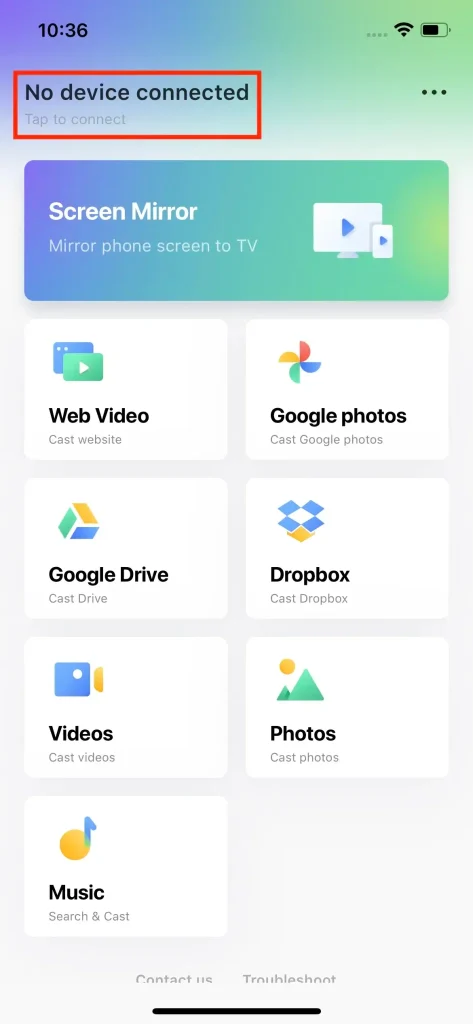
ステップ3. 提供されたリストからChromecastデバイス名を選択してタップしてください。 接続する ボタンを押してください。
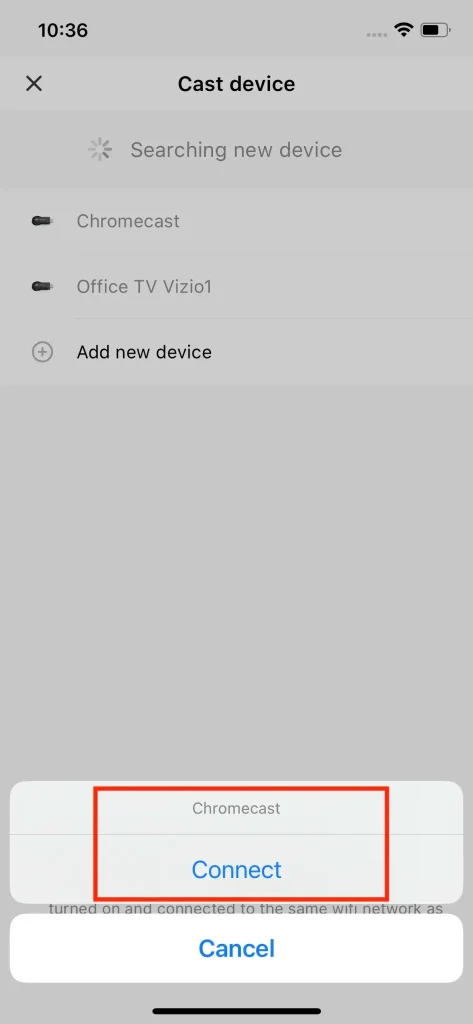
ステップ3. アプリのホームメニューにChromecastデバイスの名前が表示されているか確認してください。表示されていれば、接続が確立されています。
ステップ4. タップしてください。 画面ミラーリング 機能を選択し、ストリーミング品質を切り替え、 音声 オプションをオンにします。
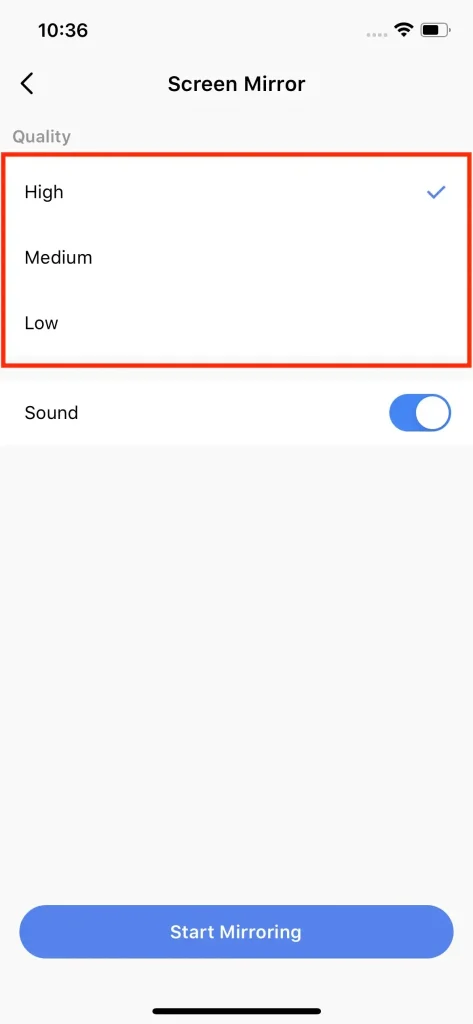
ステップ5. 画面に表示される指示に従って、ストリーミングプロセスを開始してください。
結論
もしChromecastを通じてコンテンツをキャストする際に音が出ない場合は、まず音量レベルを確認してください。音量レベルが適切に設定されているにもかかわらず、Chromecastの音声問題が解決しない場合は、HDMIポートを交換し、音声テストを実施し、Chromecast、テレビ、スマホを再起動し、Chromecastを更新し、残りの解決策を順に実行してください。
もしまだ音が出ない場合は、BoostVisionの解決策を使って、スマホからテレビへChromecastしてみてください。この解決策が役立つ場合は、他の人と共有してください。
Chromecastの音声が機能しないのFAQ
iPhoneをテレビに接続して音声を出力する方法は何ですか?
もし、あなたのiPhoneとテレビがAirPlayに対応している場合、Appleの無線ストリーミングおよび画面ミラーリング技術を通じて、二つのデバイス間の接続を簡単に設定できます。二つのデバイスが同じネットワークに接続されているとき、これらのデバイスでAirPlayを有効にし、テレビを受信機として選択し、画面の指示に従って接続を設定してください。接続が構築されると、あなたのiPhoneで再生中の動画が音声と共にテレビ画面に表示されます。
代わりに、使用することができます。 画面ミラーリングアプリ BoostVisionを使用して、iPhoneをテレビに接続して音声を出力します。
Q: 古いChromecastはもうサポートされていないのですか?
はい、GoogleはChromecast(第1世代)のサポートが終了したと発表しました。これは、Googleがこれらのデバイスのソフトウェアやセキュリティ更新をもはやリリースせず、技術サポートも提供しないことを意味します。








